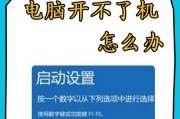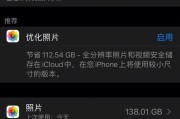随着科技的快速发展,笔记本电脑已成为我们日常工作和生活中的得力助手。然而,随着使用时间的增长,用户常会遇到一个棘手的问题——内存不足。这个问题会导致电脑运行缓慢,甚至出现卡顿现象。我们应该如何应对笔记本内存不足的情况呢?本文将深入探讨如何处理内存不足的问题,并详细介绍增加笔记本内存的步骤。
1.认识笔记本内存
在解决内存不足的问题之前,我们需要了解笔记本内存(RAM)的作用。内存是电脑临时存储和处理数据的硬件组件。其大小直接影响电脑处理多任务的能力。当内存不足时,系统会利用硬盘空间作为虚拟内存,从而导致电脑运行缓慢。
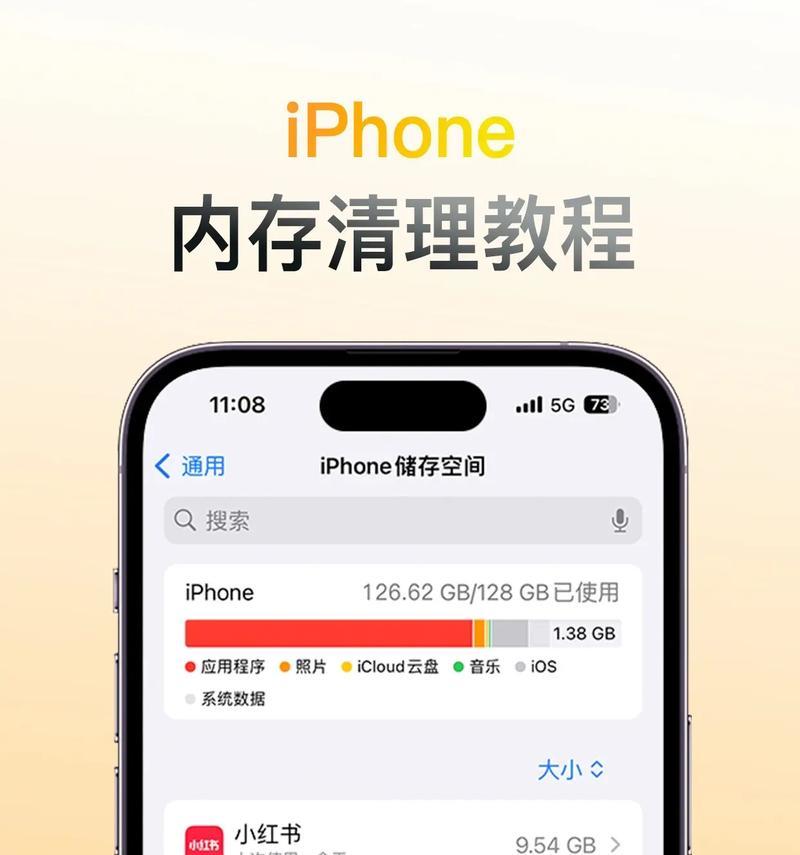
2.检查当前内存使用情况
要处理内存不足的问题,首先需知道当前内存的使用状况。可通过以下步骤查看:
步骤一:打开任务管理器
在Windows系统中,按“Ctrl+Shift+Esc”或右键点击任务栏选择“任务管理器”。
在Mac系统中,使用“活动监视器”,可以通过点击屏幕左上角的苹果图标,选择“其他”,然后找到“活动监视器”。
步骤二:查看内存使用情况
在任务管理器中,切换至“性能”标签页,找到“内存”项,即可查看当前内存的使用情况。
在活动监视器中,找到“内存”标签,可以看到内存的使用百分比和历史数据。
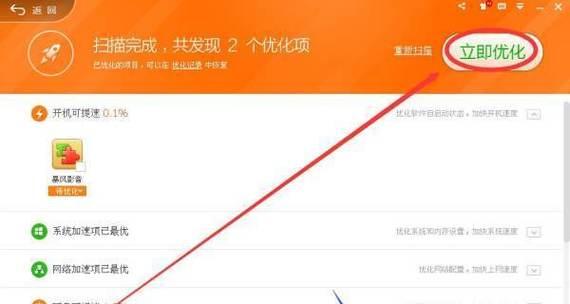
3.确定是否真的需要增加内存
在决定增加内存之前,先确认是否是内存不足导致的问题。有时候,恶意软件、电脑病毒或启动的程序过多也可能造成电脑运行缓慢。通过清理电脑、关闭不必要的启动项和服务,有时也能有效释放内存。
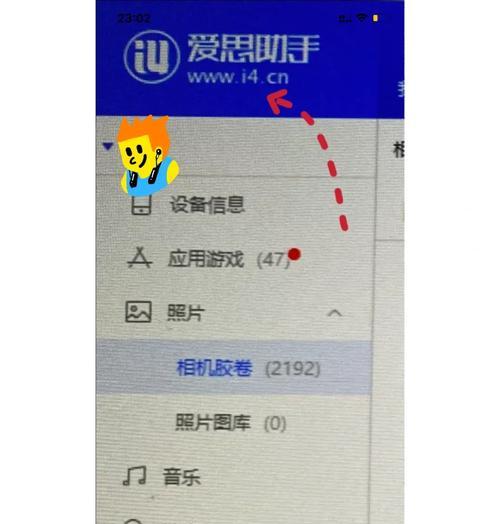
4.如何增加笔记本内存
如果确定内存不足,增加物理内存是一种有效的解决方案。以下是增加笔记本内存的详细步骤:
步骤一:选择合适的内存条
型号兼容性:查看笔记本电脑的型号,确认兼容的内存条型号和规格。
容量与速度:根据需求选择合适的内存容量,通常升级至8GB或16GB能满足大多数用户的日常需求。同时注意内存条的速度(如DDR42666MHz)。
品牌与质量:选择知名品牌的内存条,以保证质量与兼容性。
步骤二:准备工具
购买内存条后,准备好拆卸笔记本底部螺丝的螺丝刀,一般为十字或六角螺丝刀。
步骤三:拆卸笔记本底部盖板
关闭笔记本并拔掉电源。
按照笔记本底部的螺丝分布图,卸下底部螺丝。
小心拆卸笔记本底部的盖板,注意不要损坏螺丝孔。
步骤四:安装内存条
找到笔记本内存插槽位置,一般是靠近CPU的位置。
小心插入新的内存条。确保内存条两侧的卡扣都已卡入插槽。
轻轻按压内存条两端,确保内存条与主板连接紧密。
重新装上底部盖板,并拧紧螺丝。
步骤五:电脑重启
重新组装完毕后,开机测试电脑是否能正常识别新的内存条。
在“我的电脑”或“此电脑”中查看系统属性,确认内存容量是否增加。
5.其他相关问题
升级内存可能遇到的问题:在升级内存时,用户可能会遇到内存不兼容或电脑无法识别新内存条的问题。建议在购买前咨询专业人员或使用笔记本的官方支持页面进行查询。
使用技巧:为延长笔记本内存的使用寿命,建议定期进行磁盘清理和整理,避免安装过多不必要的程序。
通过以上步骤和指导,用户应该能够顺利地为自己的笔记本电脑增加内存。解决内存不足的问题,不仅可以提升电脑运行速度,还能让工作和娱乐体验更加顺畅。
综合以上,笔记本内存不足的处理方法及增加内存的步骤已经十分明确。希望读者能根据本文提供的指南,成功升级自己的笔记本电脑,享受更加流畅的使用体验。
标签: #内存不足